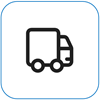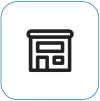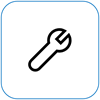Surface 显示“选择选项”屏幕
Applies To
Surface Devices Surface如果 Surface 打开并显示“选择选项” 屏幕,其中包含 “继续”和 “故障排除”等选项,可以尝试以下一些解决方案。

解决方案 1:继续转到 Windows
选择“继续”以退出选项屏幕,再继续转到 Windows。
-
如果 Windows 启动: 请安装最新的 Surface 和 Windows 更新以帮助防止以后出现问题。 有关详细信息,请参阅下载适用于 Surface 的驱动程序和固件。
-
如果 Windows 未启动: 请继续解决方案 2。
解决方案 2:修复 Surface
-
在“选择一个选项”屏幕上,选择“疑难解答”。
-
依次选择“高级选项”>“启动修复”,并按照屏幕说明操作。 Windows 将尝试查找和解决问题。
-
如果 Windows 启动: 请安装最新的 Surface 和 Windows 更新以帮助防止以后出现问题。 有关详细信息,请参阅下载适用于 Surface 的驱动程序和固件。
-
如果 Windows 未启动: 请转到 解决方案 3。
-
解决方案 3:执行系统还原
在执行系统还原后,Windows 将 Surface 还原至 Windows 正常工作时的一个较早的时间点。
注意:
-
“系统还原”不会更改你的个人文件,但是可能会删除最近安装的应用和驱动程序。
-
确保你可以访问在 Surface 还原点后安装的所有桌面应用(例如,Microsoft Office)的产品密钥和安装文件。
下面介绍如何在你的 Surface 上执行系统还原:
-
在“选择一个选项”屏幕上,依次选择“疑难解答”>“高级选项”。
-
选择“系统还原”,然后按照屏幕说明操作。
-
如果 Windows 启动: 请安装最新的 Surface 和 Windows 更新以帮助防止以后出现问题。 有关详细信息,请参阅下载适用于 Surface 的驱动程序和固件。
-
如果 Windows 未启动: 转到解决方案 4。
-
解决方案 4:重置 Surface
重置将执行以下操作:
-
重新安装 Windows 和 Surface 预装的应用
-
删除你的所有个人设置
-
删除你已安装的所有应用
-
提供保留或删除你的个人文件,或者还原出厂设置的选项:
-
保留我的文件: 删除应用和设置,但会保留你的个人文件。
-
删除所有内容: 删除你的所有个人文件、应用和设置。
-
-
确保你可以访问计划在重置后重新安装的所有桌面应用(例如,Microsoft Office)的产品密钥和安装文件。 包括从网站或 U 盘安装的桌面应用。
下面介绍如何重置 Surface:
-
在“选择一个选项”屏幕上,依次选择“疑难解答”>“重置此电脑”,并按照屏幕说明操作。
-
如果“选择一个选项”屏幕再次显示,选择“继续”。
-
如果 Windows 启动: 请安装最新的 Surface 和 Windows 更新以帮助防止以后出现问题。 有关详细信息,请参阅下载适用于 Surface 的驱动程序和固件。
-
如果 Windows 未启动: 如果“选择一个选项”屏幕再次出现,Surface 需要维修。 转到 “设备服务和维修”。
-
仍有问题?
可以执行最后一个步骤。 如果这些步骤无法解决问题,服务和支持选项可能会为你提供帮助。
注意: 如果你的 Surface 是业务设备(由组织拥有),请参阅适用于企业和教育的 Surface 服务选项。 某些国家/地区或产品的可用性可能会受到限制。
若要了解详细信息,请转到“如何获取 Surface 的服务或维修”。